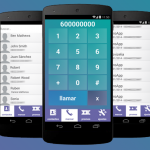La gran mayoría de los usuarios de un ordenador se han visto obligados en algún momento, por diversas causas, a hacer un cambio de equipo, y generalmente en esos procesos quedan programas en el antiguo equipo que nos interesa traer hasta el nuevo ordenador. La manera ideal para realizar este es por medio del uso de una memoria externa USB y para lograrlo con éxito es muy importante conocer los detalles de cómo copiar un programa instalado en mi PC a un USB.
La memoria USB es una herramienta de mucha versatilidad en su uso, ya que nos permite realizar muchas funcionalidades, además de su utilidad en el copiado de programas desde un ordenador; previamente se debe determinar la capacidad de memoria para garantizar que el USB pueda soportar el peso del programa que se desea transferir. Adicionalmente, se debe también contar con la seguridad que el ordenador resistirá en su disco duro los programas que se van a instalar.
Copiar y pasar un programa ya instalado en mi PC a un USB
El procedimiento para realizar el copiado de un programa instalado en mi PC a un USB consiste en cumplir cada uno de los pasos que se describen a continuación:
- El primer paso es oprimir el botón de Windows o inicio en la pantalla del computador y después hacer clic en la opción Equipo en la barra lateral.
- A continuación, se debe ingresar en el Disco local C, que es donde se encuentran instalados en su totalidad los programas.
- Una vez que estés ubicado en el disco C, se debe ingresar en la carpeta de Archivos de programas, pues es allí donde se mantienen almacenados todos los programas.
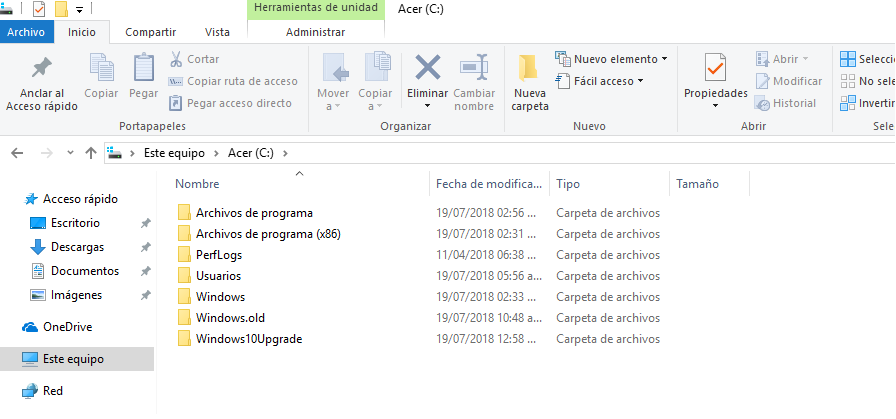
- Cuando se ubique el programa que se desea transferir, el mismo debe ser seleccionado y después de hacer clic en el botón derecho del ratón se puede elegir la opción Copiar.
- A continuación, hay que regresar al apartado Equipo y en la opción disco extraíble del USB se debe hacer clic para lograr abrir el dispositivo. Entonces en el botón derecho del ratón se presiona sobre la opción Pegar.
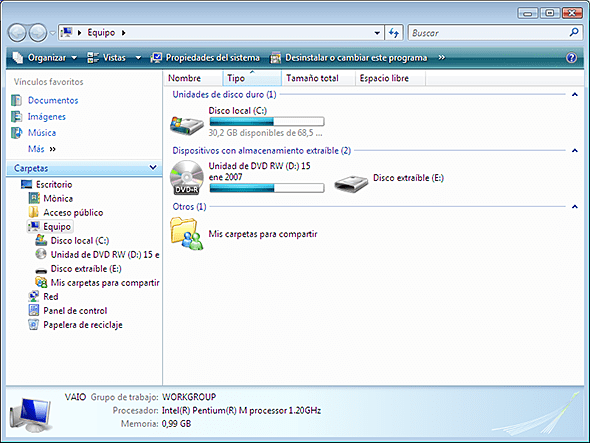
- El siguiente paso es ingresar a la carpeta del programa que ya se ha copiado y se selecciona el archivo que tengan la extensión exe, con el cual será posible tener acceso a la aplicación.
- Para finalizar el proceso, se debe crear un acceso directo, el cual se logra haciendo presión en el botón derecho del ratón ubicándose sobre el programa copiado y allí elegir la función Crea el acceso directo. Con este acceso directo recientemente creado se puede obtener una mejor manera de acceder al programa, para ello lo que se hace es moverlo fuera de la carpeta de la aplicación.
Transferir un programa desde una computadora pública a otra por USB
En algunas ocasiones necesitamos traer a nuestro ordenador un programa que hemos encontrado en una computadora de uso público, bien sea propiedad de un familiar, un amigo, o un equipo ubicado en una sala de Internet.
Para lograr llevar a cabo esta acción, se necesita la ejecución ordenada de los pasos siguientes:
- Lo primero que debes realizar es la conexión en el ordenador de la memoria externa USB que será empleada con el fin de copiar el programa.
- Después de esto, se selecciona el botón de inicio y se hace clic en el apartado Equipo ubicado en la barra lateral.
- El paso siguiente a llevar a cabo es ingresar en Disco local C.
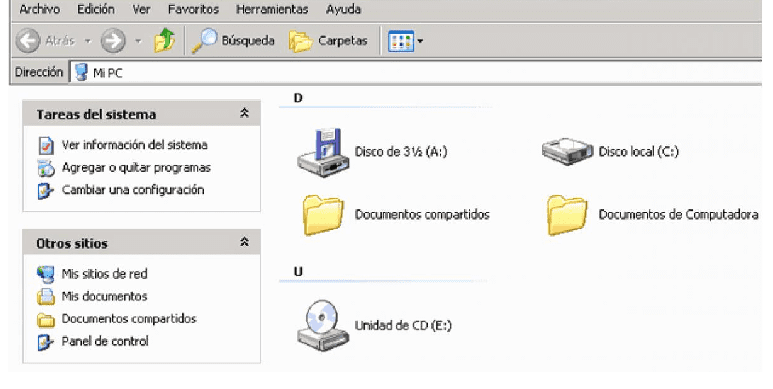
- En este punto se deben descartar los archivos ocultos, aplicando los siguientes procedimientos según el sistema operativo presente en el ordenador.
- Para equipos con Windows 10 hay que elegir la opción Vista ubicada en la barra superior; después en el título opciones se selecciona la pestaña ver. Se resalta la opción Mostrar archivos, carpetas y unidades ocultos y para conseguir que los cambios se realicen se debe elegir la función Aceptar o Aplicar.
- En aquellos casos que el ordenador cuente con Windows 7, 8 o Vista, se debe presionar la tecla Alt, luego elegir la función Herramientas y seleccionar Opciones de carpetas. Una vez ubicado en la opción Ver, se marca la casilla Mostrar archivos, carpetas y unidades ocultos y se hace clic en la función Aceptar para conseguir de esa manera que se hagan efectivas las modificaciones.
- Una vez cumplidos estos pasos, se verá en pantalla una carpeta llamada Programa Data. En ocasiones se encontrarán programas cuya instalación se realiza en dos carpetas que son Archivos de Programa y Programa Data y en esos casos se requiere llevar a cabo la copia de los archivos del programa contenidos en estas dos carpetas para que pueda funcionar de manera correcta.
- A continuación, se elige la función Archivos de Programas, se realiza la copia del programa que deseamos y posteriormente el mismo se copia en la memoria externa USB.
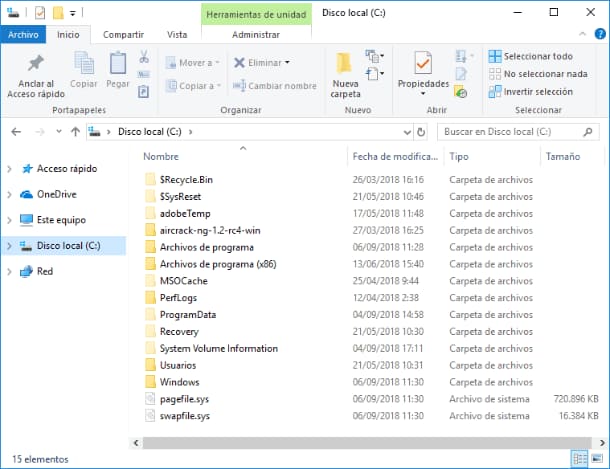
- El paso siguiente es revisar que no existan elementos del programa dentro de la carpeta Programa Data y en caso de que esto se verifique lo que procede es extraer el programa de la mencionada carpeta.
- Ahora se debe realizar la conexión de la memoria USB en tu ordenador para proceder a Pegar los programas.
- Al momento de finalizar el proceso de copiado del programa se debe ingresar a la carpeta del mismo.
- En este punto se localiza el archivo con la extensión .exe, el cual es el que permite abrir la aplicación.
- Para finalizar se hace clic en el botón derecho del ratón y se elige la opción Crear un acceso directo. Luego, de nuevo se hace clic en el botón derecho ubicándose en el acceso directo y se selecciona la opción Cortar. Después, hay que copiarlo fuera de la carpeta de la aplicación y a partir de allí ya es posible abrir la aplicación sin ningún inconveniente.
Con los procedimientos anteriormente descritos hemos visto que copiar un programa instalado en la PC a un USB es un proceso de ejecución muy fácil. Además, no habrá la necesidad de hacer la descarga e instalación de ningún programa especializado, ni de ninguna aplicación externa.